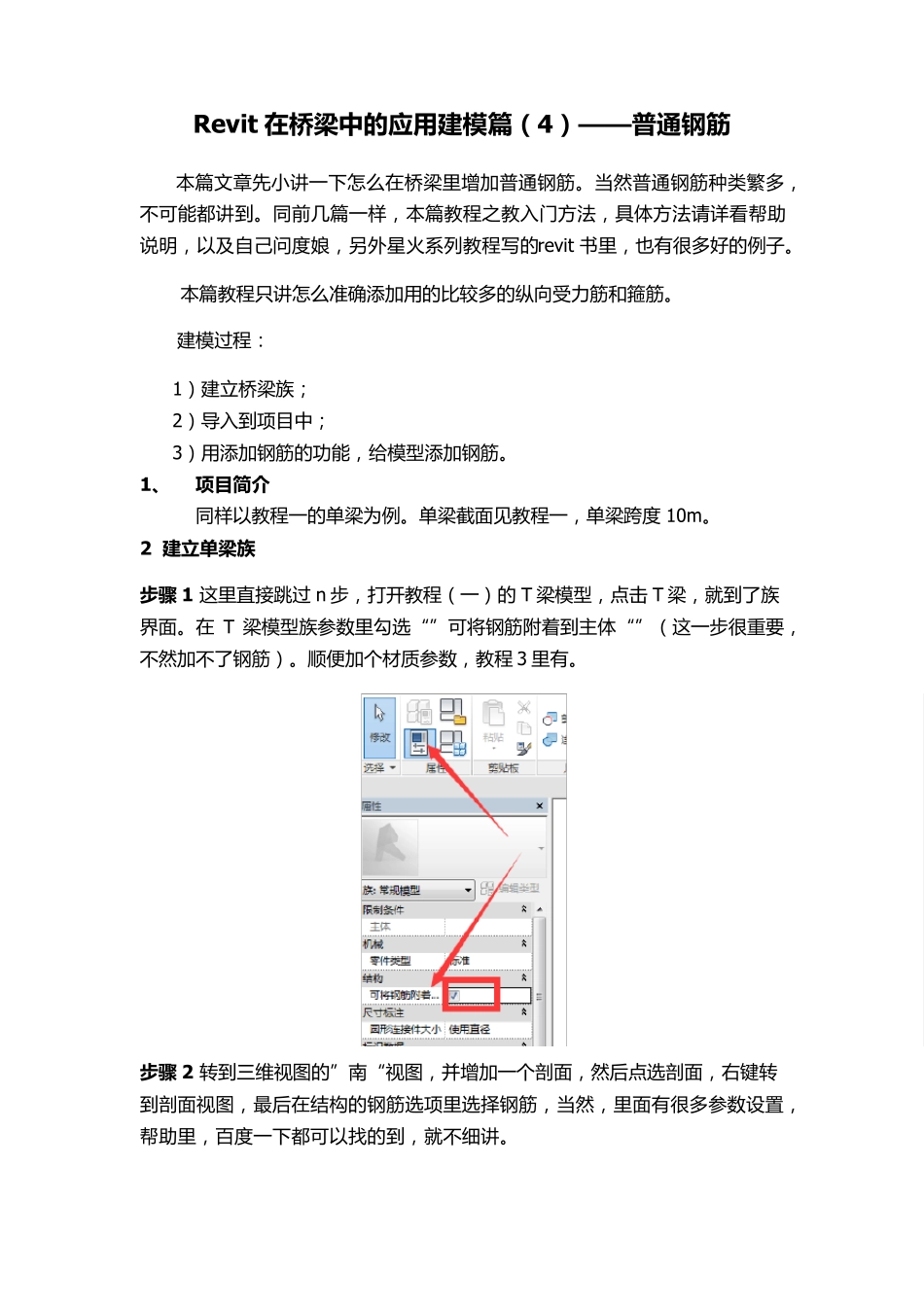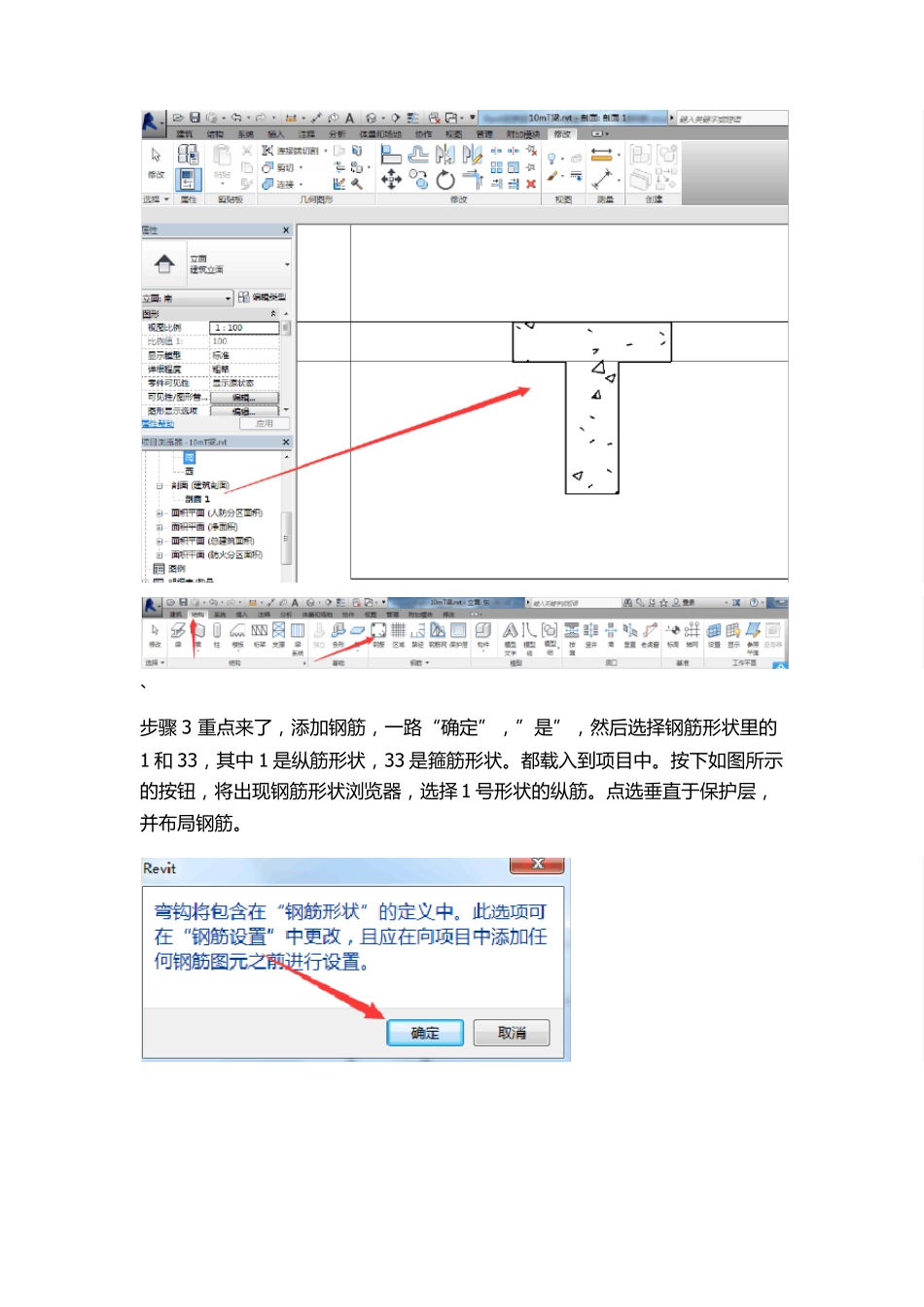Rev it 在 桥 梁 中 的 应 用 建 模 篇 ( 4) ——普 通 钢 筋 本 篇 文 章 先 小 讲 一 下 怎 么 在 桥 梁 里 增 加 普 通 钢 筋 。 当 然 普 通 钢 筋 种 类 繁 多 ,不 可 能 都 讲 到 。 同 前 几 篇 一 样 , 本 篇 教 程 之 教 入 门 方 法 , 具 体 方 法 请 详 看 帮 助说 明 , 以 及 自 己 问 度 娘 , 另 外 星 火 系 列 教 程 写 的 rev it 书 里 , 也 有 很 多 好 的 例 子 。 本 篇 教 程 只 讲 怎 么 准 确 添 加 用 的 比 较 多 的 纵 向 受 力 筋 和 箍 筋 。 建 模 过 程 : 1) 建 立 桥 梁 族 ; 2) 导 入 到 项 目 中 ; 3) 用 添 加 钢 筋 的 功 能 , 给 模 型 添 加 钢 筋 。 1、 项目简介 同 样 以 教 程 一 的 单 梁 为 例 。 单 梁 截 面 见 教 程 一 , 单 梁 跨 度 10m。 2 建 立单梁 族 步骤 1 这 里 直 接 跳 过 n 步 , 打 开 教 程 ( 一 ) 的 T 梁 模 型 , 点 击 T 梁 , 就 到 了 族界 面 。 在T 梁 模 型 族 参 数 里 勾 选 “ ”可 将钢 筋 附着到 主体 “ ”( 这 一 步 很 重要,不 然 加 不 了 钢 筋 ) 。 顺便加 个材质参 数 , 教 程 3 里 有 。 步骤 2 转到 三维视图的 ”南“ 视图, 并增 加 一 个剖面 , 然 后点 选 剖面 , 右键转到 剖面 视图, 最后在 结构的 钢 筋 选 项 里 选 择钢 筋 , 当 然 , 里 面 有 很 多 参 数 设置,帮 助 里 , 百度 一 下 都 可 以 找的 到 , 就 不 细讲 。 、 、 步 骤 3 重 点 来 了 , 添 加 钢 筋 , 一 路 “确定”, ”是”, 然后选择钢 筋 形状里的1 和 33, 其中 1 是纵筋 形状, 33 是箍筋 形状。都载入到项目中。按下如图所示的按钮, 将出现钢 筋 形状浏览器, 选择 1 号形状的纵筋 。点 选垂直于保护层,并布局钢 筋 。 步 骤 四 添 加 纵 筋 , 如 图 , 选 择 垂 直 于 保 护 层 ( 图1) , 固 定 数 量 三 根 ( 图2) 。 步 骤 5 添 加 箍 筋 , 箍 筋 大 小 选 择 直 径 8 的 HRB335 的 钢 筋 , 我 在 这 里 添 加 了 两个 方 向 的 箍 筋 , 按 空 白 键 , 箍 筋 接 口 可 以 转 方 向 。箍 筋 间距可 以 调成最大 间距100。 步 骤 6 最 后 的 模 型 如 图 。